Chrome浏览器下载失败缓存冲突的解决方案
时间:2025-08-08
来源:谷歌浏览器官网

更改存储路径避免空间不足。打开Chrome浏览器点击右上角三个点,选择“设置”进入高级选项,找到“下载内容”区域点击“更改”按钮,选择一个容量充足的新文件夹作为保存位置。重新尝试下载时系统将使用更新后的路径,有效规避原目录因剩余空间不足导致的写入错误。
清除缓存释放临时文件占用资源。点击菜单栏中的“更多工具”,选择“清除浏览数据”,在弹出窗口勾选“缓存的图片和文件”并设置时间范围为“全部时间”,点击确认执行清理操作。过时的缓存数据可能造成协议握手失败,重启浏览器后再次发起下载请求可重建干净连接。
禁用干扰型扩展程序排除影响。进入扩展管理页面逐一关闭近期安装的工具类插件,特别是那些具有网络监控功能的组件。某些安全类扩展可能误判合法请求为风险行为,暂时停用以验证是否由此引发的阻塞问题。
检查安全软件拦截策略。部分杀毒软件或防火墙会默认阻止未知来源的下载动作,可暂时关闭实时防护功能进行测试。若确认是安全防护机制过度敏感所致,可在白名单中添加Chrome浏览器进程以便后续正常传输文件。
更新浏览器版本修复底层漏洞。通过“帮助”菜单下的“关于Google Chrome”自动检测更新,安装最新版本能解决因协议兼容性不佳导致的中断问题。升级过程中产生的补丁往往包含对下载模块的优化改进。
使用隐身模式绕过配置冲突。新建无痕窗口后尝试下载目标文件,该模式不会加载任何已存的配置参数和扩展程序,有助于判断是否是第三方组件造成的异常。若在此环境下能够顺利完成下载,则说明常规模式下存在配置冲突需要进一步排查。
重置浏览器设置恢复默认状态。当常规方法无效时,可通过“设置”中的“重置”功能将各项参数还原至初始值。此操作会清除所有个性化定制但能彻底消除因错误配置导致的系统性故障,适合作为最终补救措施使用。
通过上述步骤能够系统性解决由缓存引发的下载失败问题。重点在于分层处理存储路径、临时文件与扩展干扰因素,优先采用非侵入式的调试方案。遇到持续存在的异常情况时,建议结合事件日志进一步分析具体错误代码。
猜你喜欢
Chrome浏览器下载安装后出现假死现象可能是插件冲突
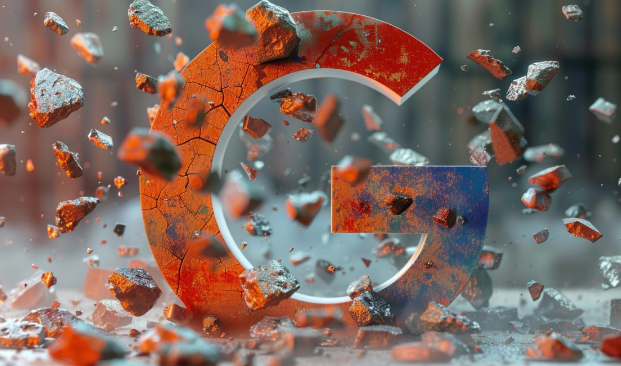 google Chrome插件更新后数据丢失怎么恢复
google Chrome插件更新后数据丢失怎么恢复
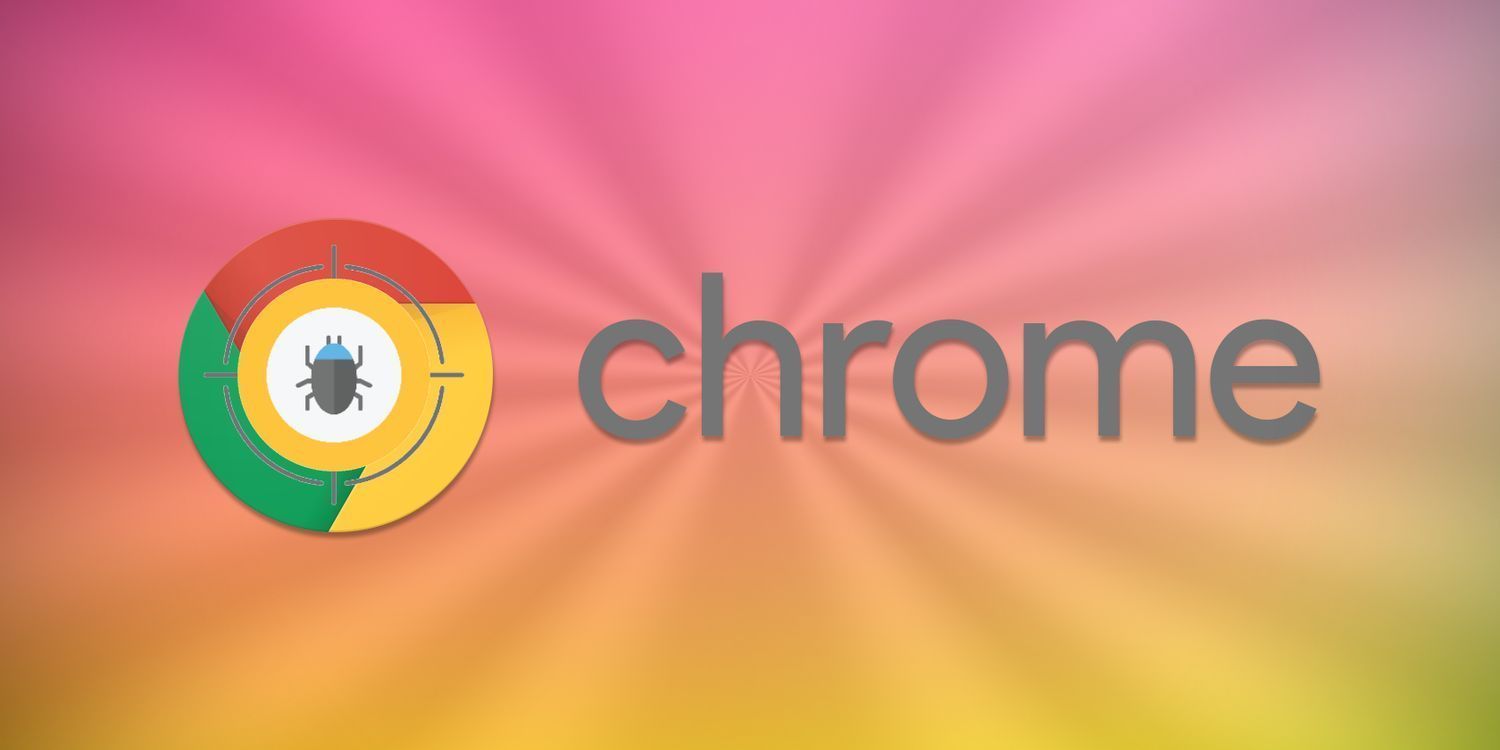 google浏览器下载后如何进行数据导入导出
google浏览器下载后如何进行数据导入导出
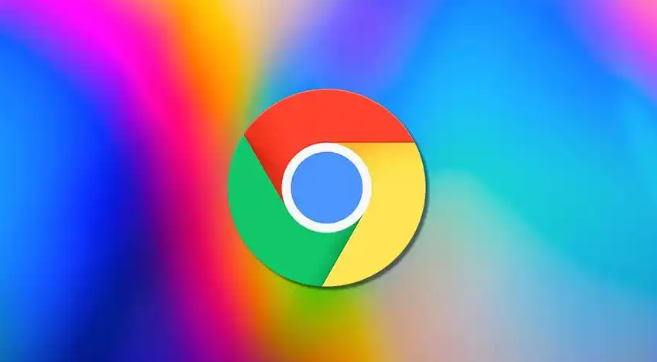 谷歌浏览器下载完成后浏览记录管理教程
谷歌浏览器下载完成后浏览记录管理教程
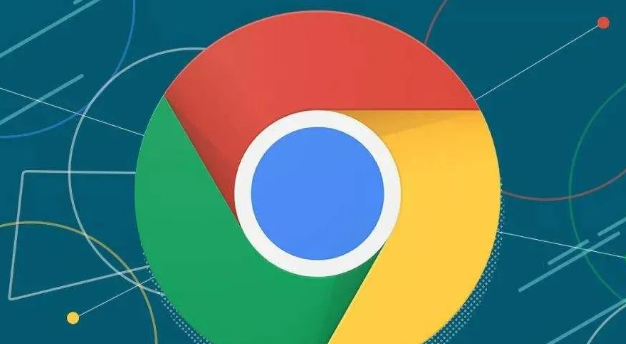
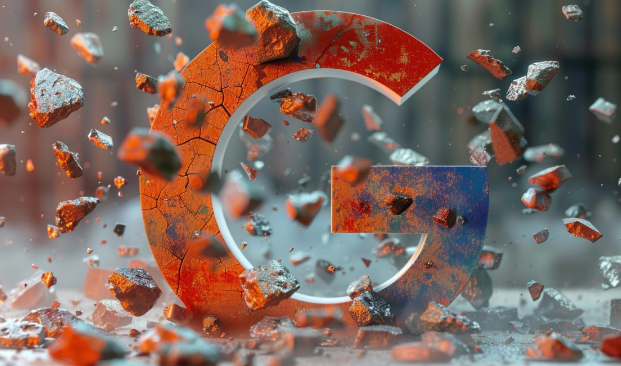
Chrome浏览器安装后出现假死,多由插件不兼容或资源占用过高导致。可逐一禁用扩展或启用性能诊断,定位并解除冲突问题,提高运行流畅性。
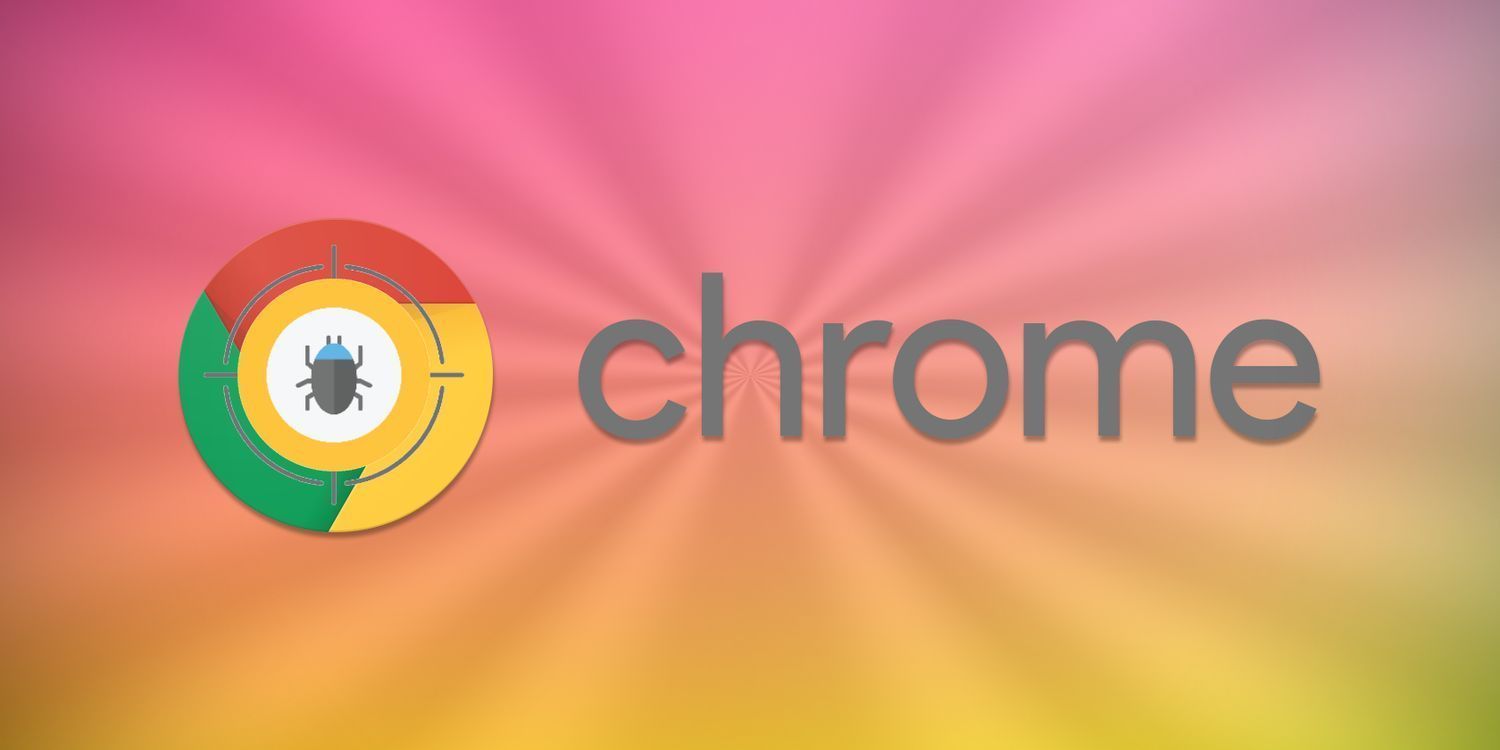
在Chrome插件更新后如果数据丢失,可以尝试恢复插件的备份文件,或检查插件设置中是否有恢复历史数据的选项。
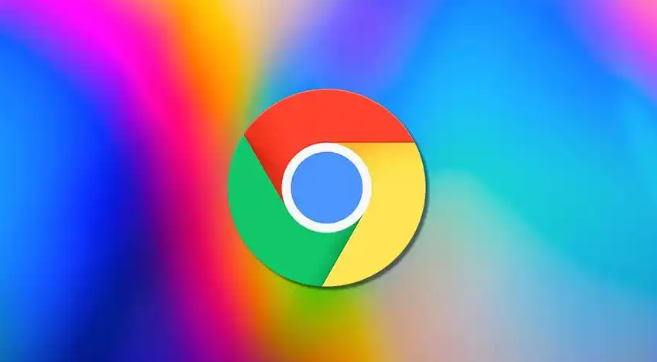
google浏览器下载后可进行数据导入导出操作,实现书签、历史记录等信息高效迁移和备份。
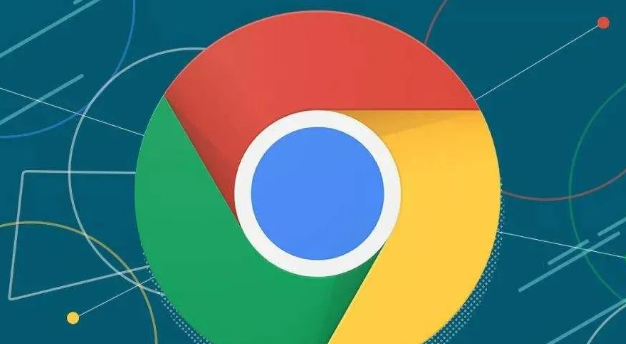
介绍谷歌浏览器下载完成后如何管理浏览记录,方便用户维护隐私安全,轻松操作浏览数据。

